WordPress에서 예약 양식을 만드는 방법
게시 됨: 2022-04-13WordPress에서 예약 양식을 만들고 싶습니까?
많은 웹사이트와 기업이 예약에 의존합니다. 약속을 수락하면 예약 양식을 통해 더 많은 약속을 예약하고 수익을 높일 수 있습니다. 또한 예약 관리와 함께 자주 발생하는 많은 시간 소모적인 관리 작업을 제거할 수 있습니다.
이 기사에서는 WordPress에서 예약 양식을 만드는 방법을 공유합니다.
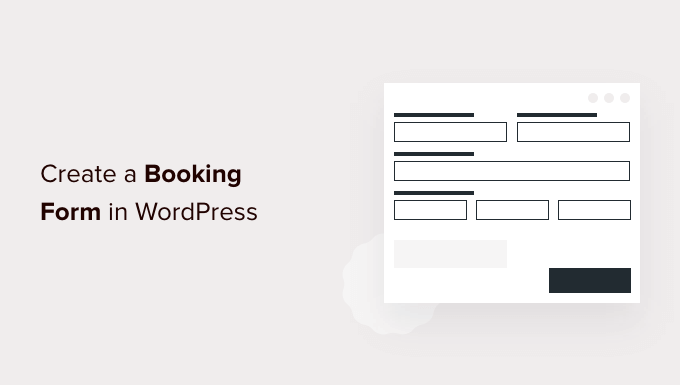
WordPress에서 예약 양식을 만드는 이유는 무엇입니까?
약속을 예약한 모든 시간을 생각해 보십시오. 의사의 진료부터 콜백 예약, 좋아하는 레스토랑 예약, 콘서트나 영화 티켓 예약까지 모든 것이 가능합니다.
때로는 업체에 전화를 걸어 예약을 했을 수도 있습니다. 그러나 대부분의 경우 온라인으로 예약했을 가능성이 큽니다.
점점 더 많은 종류의 약속을 실제 사람과 이야기하지 않고 온라인으로 예약하기를 기대합니다.
고객과 방문자도 이를 기대합니다.
비즈니스에서 약속을 수락하는 경우 온라인 예약 양식을 만드는 것이 현명합니다. 이것은 방문자가 약속을 예약하거나 이벤트 티켓을 구매하거나 온라인으로 예약할 수 있는 모든 형식입니다.
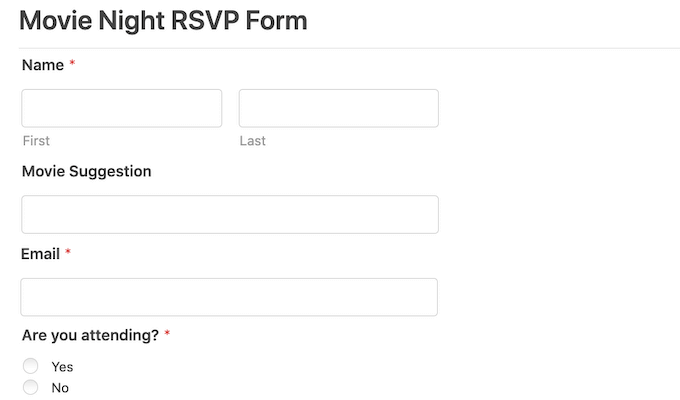
예약 양식을 사용하면 전화를 받을 시간이 없다고 해서 다른 고객을 잃지 않을 것입니다.
예약 양식은 또한 많은 예약 프로세스를 자동화할 수 있습니다. 여기에는 지불금을 모으고 고객에게 유용한 알림 이메일을 보내는 것이 포함됩니다. 이를 통해 고객 경험의 품질을 향상시킬 수 있습니다. 또한 귀찮은 관리 작업을 많이 하지 않아도 됩니다.
즉, WordPress에서 예약 양식을 만드는 방법을 살펴보겠습니다. 이 작업을 수행하는 3가지 방법을 보여 드리겠습니다. 아래 링크를 클릭하여 원하는 방법으로 이동하기만 하면 됩니다.
- 방법 1. WPForms를 사용하여 예약 양식을 만드는 방법(권장)
- 방법 2. 강력한 양식을 사용하여 예약 양식을 만드는 방법
방법 1. WPForms를 사용하여 예약 양식을 만드는 방법(권장)
WPForms는 5백만 개 이상의 웹사이트에서 사용하는 WordPress용 최고의 양식 빌더입니다. 플러그인의 간단한 드래그 앤 드롭 빌더를 사용하여 웹사이트에 예약 양식을 빠르게 추가할 수 있습니다.
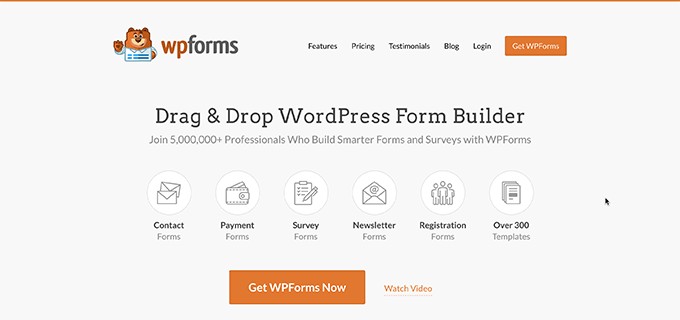
시작하는 데 도움이 되는 미리 만들어진 템플릿도 있습니다. 여기에는 이벤트 계획 템플릿, 피드백 양식 및 사용자 등록 템플릿이 포함됩니다.
이 기성품 양식을 사용하여 비영리 사이트에 대한 기부금을 모으거나 잠재적인 신규 고객과의 Zoom 회의를 주선할 수도 있습니다.
또한 WPForms는 모든 최고의 이메일 마케팅 제공업체와 통합됩니다. 이를 통해 고객과 직원 모두에게 알림 및 약속 알림 이메일을 쉽게 보낼 수 있습니다.
이 게시물에서는 WPForms Pro 버전을 사용할 것입니다. 다양한 템플릿과 강력한 애드온이 있기 때문입니다. 무료 양식 빌더 플러그인을 찾고 있다면 WPForms Lite 버전도 있습니다. 모든 프리미엄 템플릿 및 통합이 포함되어 있지는 않습니다.
먼저 플러그인을 설치하고 활성화해야 합니다. 도움이 필요하면 WordPress 플러그인 설치 방법에 대한 가이드를 참조하세요.
WPForms를 활성화한 후 WordPress 대시보드에서 WPForms » 설정 으로 이동합니다. 이제 라이센스 키를 입력할 수 있습니다. 이 키는 WPForms 계정에서 찾을 수 있습니다.
다음으로 WPForms»새 항목 추가 로 이동해야 합니다. 시작하려면 예약 양식에 이름을 지정하십시오.
WPForms에는 다양한 템플릿이 있으므로 빠르게 시작하고 모든 종류의 양식을 작성할 수 있습니다. 예약 양식을 만들고 있으므로 사이드바에서 이벤트 계획 카테고리를 선택하는 것이 좋습니다.
여기에서 결혼식 꽃 주문, 수학 여행 예약, DJ 고용 및 그 사이의 모든 것을 위한 템플릿을 찾을 수 있습니다.
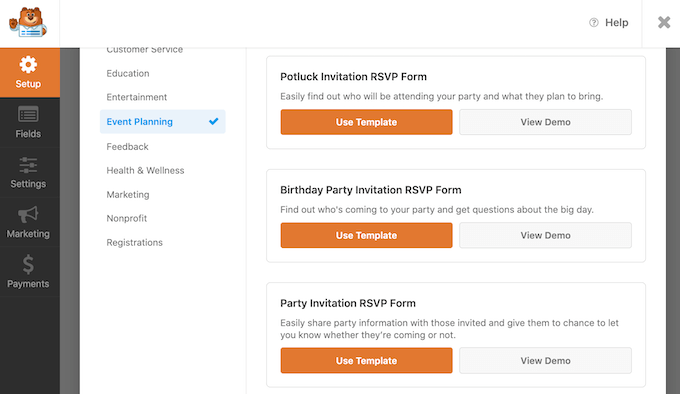
템플릿을 미리 보려면 데모 보기 버튼을 클릭하십시오. 그러면 새 탭에서 템플릿이 열립니다.
사용하고 싶은 디자인을 찾으면 주황색 '템플릿 사용' 버튼을 클릭하세요. 그러면 WPForms 끌어서 놓기 편집기가 시작됩니다.
이 튜토리얼에서는 온라인 이벤트 등록 RSVP 양식을 사용할 것입니다. 이 양식에는 고객이 이름과 이메일 주소를 입력할 수 있는 필드가 있습니다.
또한 방문자에게 이벤트에 대해 어떻게 들었는지 묻습니다. 이를 통해 가장 많은 전환을 유도하는 마케팅 채널과 소스를 정확히 찾아낼 수 있습니다.
이 정보를 사용하여 향후 마케팅 활동을 계획하고 더 많은 사람들을 예약 양식으로 유도할 수 있습니다. 전환 추적에 대한 자세한 내용은 WordPress의 전환 추적에 대한 궁극적인 가이드를 참조하세요.
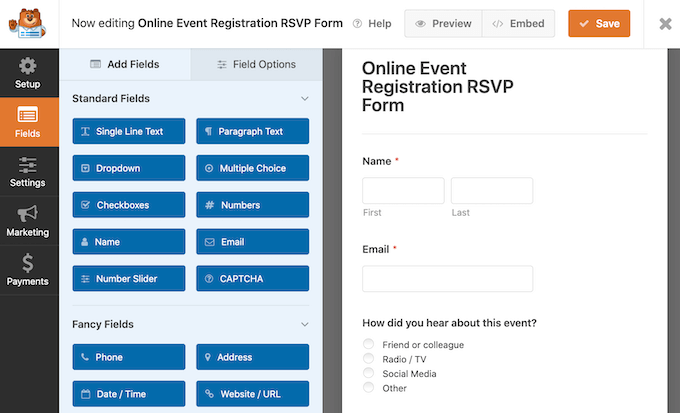
온라인 이벤트 등록 RSVP 템플릿을 사용하면 방문자가 단일 예약에 여러 사람을 추가할 수도 있습니다. 이것은 투어나 쇼와 같이 단체 예약을 자주 유치하는 이벤트에 적합합니다.
마지막으로 고객은 드롭다운 메뉴를 사용하여 이벤트에 참석할 날짜와 시간을 선택할 수 있습니다.
이 모든 필드는 완전히 사용자 정의할 수 있습니다. 필드를 편집하려면 클릭하기만 하면 됩니다. 그러면 사이드바가 업데이트되어 선택한 필드에 대한 모든 설정을 표시합니다.
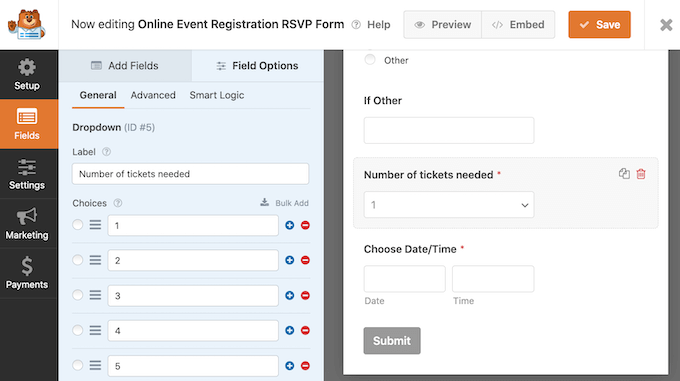
예약 양식 템플릿에 더 많은 필드를 추가할 수도 있습니다. 아직 선택하지 않은 경우 왼쪽 메뉴에서 '필드 추가' 탭을 클릭합니다.
그런 다음 선택한 필드를 예약 양식의 제자리에 끌어다 놓기만 하면 됩니다. 또한 끌어서 놓기를 사용하여 이러한 필드가 양식에 표시되는 순서를 변경할 수 있습니다.
예약 양식 수정이 완료되면 저장 버튼을 클릭합니다.
예약 양식을 만들었으므로 이제 몇 가지 알림을 설정하는 것이 중요합니다.
누군가가 예약 양식을 작성할 때마다 WPForms는 기본적으로 WordPress 관리자에게 이메일을 보냅니다. 때때로 이러한 이메일을 다른 주소로 보내고 싶을 수 있습니다. 여러 사람에게 이메일을 보낼 수도 있습니다.
이것은 WPForms를 사용하여 수행하기 쉽습니다. 이메일 알림을 수정하려면 왼쪽 메뉴에서 설정을 클릭하세요. 그런 다음 알림을 선택합니다.
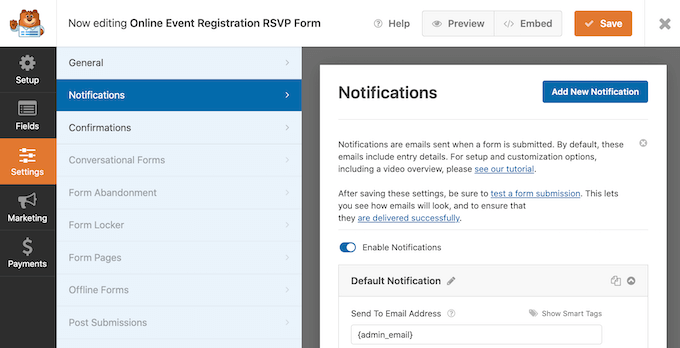
이 화면에서 '이메일 주소로 보내기' 필드를 찾습니다. 기본적으로 {admin_email}로 설정되어 있습니다. 이것은 WordPress 관리자 계정에 연결된 이메일 주소를 사용하도록 WordPress에 지시하는 동적 값입니다.
이 동적 텍스트를 삭제하고 다른 이메일 주소로 바꿀 수 있습니다. 새 주소를 '이메일 주소로 보내기' 필드에 직접 입력하기만 하면 됩니다.
여러 사람에게 이메일을 보내려면 각 주소를 쉼표로 구분하면 됩니다.
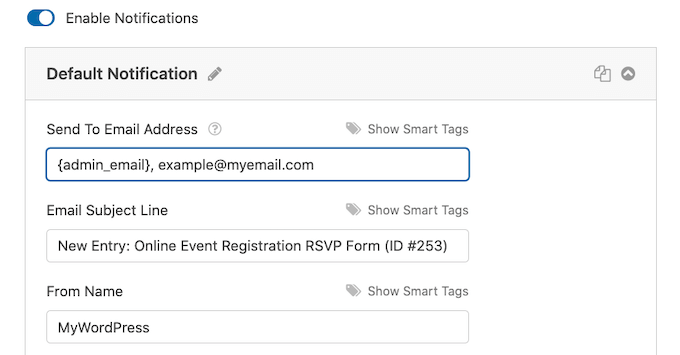
웹사이트에서 보낸 모든 이메일이 스팸 폴더가 아닌 받는 사람의 이메일 받은 편지함으로 가는지 확인해야 합니다. 이를 수행하는 가장 좋은 방법은 SMTP 서비스 공급자를 사용하는 것입니다. 자세한 내용은 WordPress가 이메일을 보내지 않는 문제를 해결하는 방법에 대한 가이드를 참조하세요.

WordPress 예약 양식 작성이 완료되면 게시할 차례입니다. 새 페이지를 만들거나 이미 만든 페이지에 이 양식을 추가할 수 있습니다.
즉, 프로세스는 정확히 동일합니다. 예약 양식을 표시할 웹페이지를 열기만 하면 됩니다. 그런 다음 검은색 + 아이콘을 클릭합니다.
WPForms에는 자체 블록이 있으므로 'WPForms'를 입력하십시오.
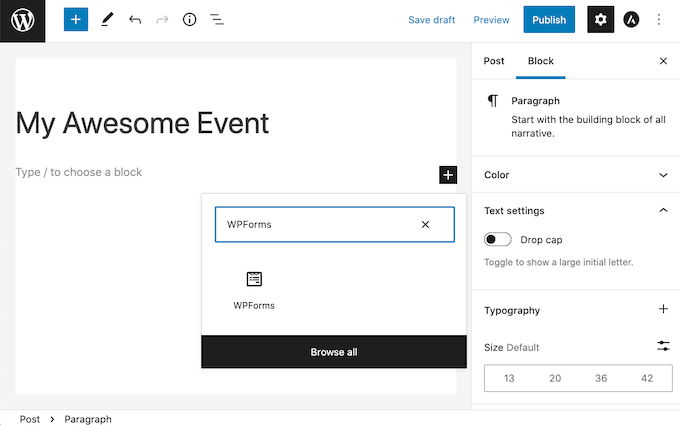
이 블록이 나타나면 웹 페이지에 추가하십시오.
새 WPForms 블록에서 드롭다운 메뉴를 클릭하고 방금 생성한 예약 양식을 선택합니다.
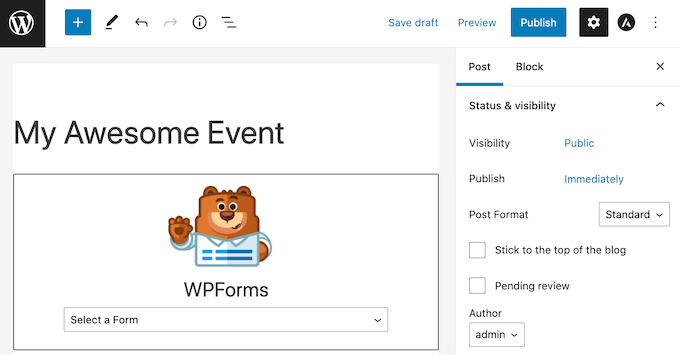
이제 페이지를 업데이트하거나 게시할 수 있습니다.
그게 다야! 웹사이트를 방문하면 이제 예약 양식이 실행되는 것을 볼 수 있습니다.
방법 2. 강력한 양식을 사용하여 예약 양식을 만드는 방법
Formidable Forms는 시장에서 가장 진보된 WordPress 양식 플러그인입니다. Formidable Form의 끌어서 놓기 인터페이스를 사용하여 계산과 같은 고급 기능이 포함된 예약 양식을 만들 수 있습니다.
Formidable Forms는 MemberPress, WooCommerce 또는 이메일 서비스 제공업체와 같이 이미 사용 중인 다른 도구와도 잘 작동합니다.
이 게시물에서는 예약 양식 템플릿이 다양하기 때문에 Formidable Forms Pro를 사용할 것입니다. 이를 통해 WordPress 웹 사이트에 대한 사용자 친화적인 예약 양식을 쉽게 만들 수 있습니다.
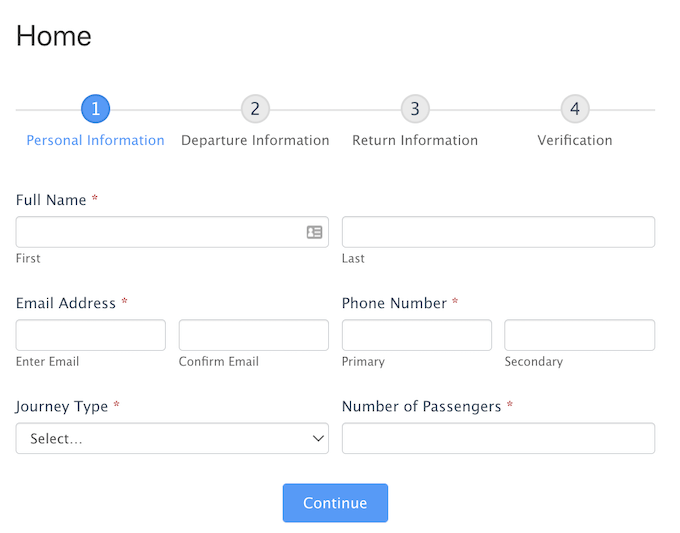
가장 먼저 해야 할 일은 플러그인의 무료 버전인 Formidable Forms Lite를 설치하고 활성화하는 것입니다. Formidable Forms Lite는 Pro 버전의 고급 기능을 위한 기반 역할을 합니다. 자세한 내용은 WordPress 플러그인 설치 방법에 대한 가이드를 참조하세요.
일단 완료하면 Formidable » General Settings 로 이동해야 합니다. 그런 다음 '라이센스 키를 수동으로 입력하려면 클릭' 링크를 클릭합니다.
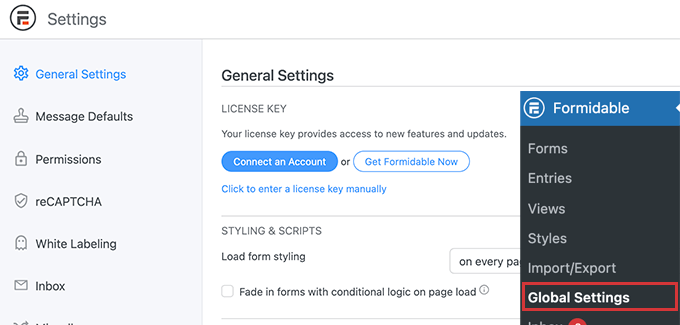
Formidable Forms 계정의 다운로드 섹션에서 라이선스 키를 찾을 수 있습니다.
이제 이 상자에 라이센스 키를 붙여넣고 '라이센스 저장' 버튼을 클릭할 수 있습니다.
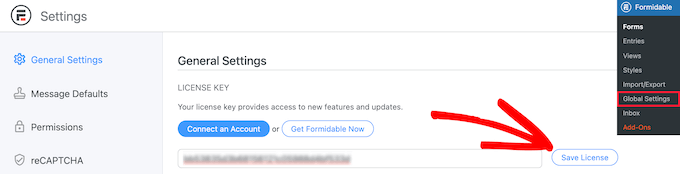
라이선스 키를 활성화한 후 WordPress 메뉴에서 Formidable Forms를 선택합니다.
그런 다음 '새로 추가' 버튼을 클릭합니다.
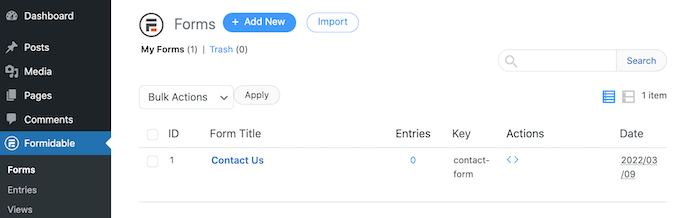
이제 사용할 템플릿을 선택할 수 있습니다. 예약 양식을 작성 중이므로 이벤트 계획 범주에 집중하는 것이 좋습니다.
이 카테고리의 모든 템플릿을 보려면 검색 필드에 '이벤트 계획'을 입력하십시오. 이벤트 기획 카테고리가 나타나면 클릭하세요.
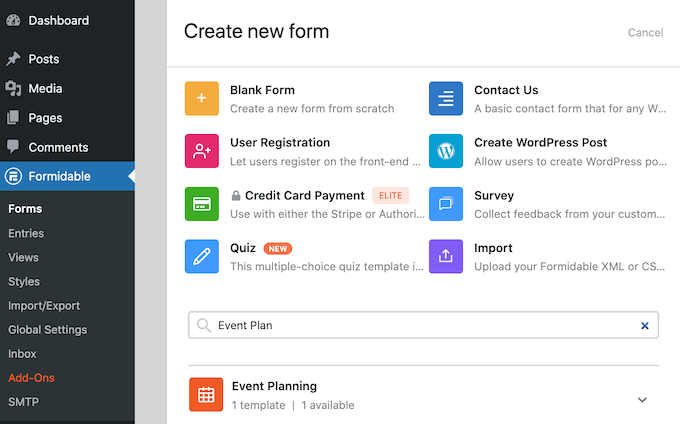
이제 사용할 템플릿을 선택할 수 있습니다. 모든 스크린샷에서 여행 예약 템플릿을 사용하고 있습니다.
템플릿을 선택한 후 이름을 지정하고 설명을 입력합니다. 그런 다음 만들기를 클릭합니다. 이렇게 하면 Formidable Forms 편집기에서 템플릿이 시작됩니다.
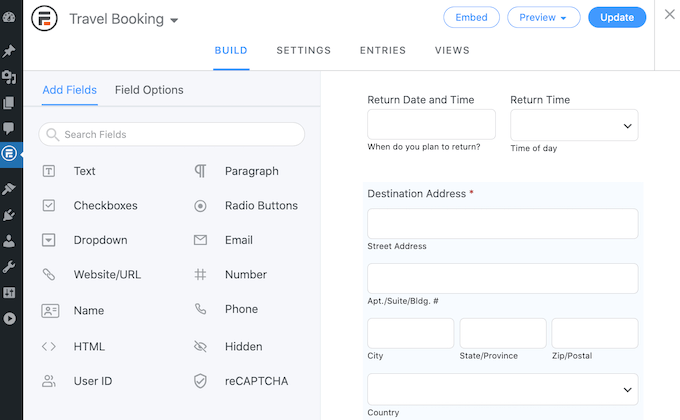
필드를 편집하려면 클릭하십시오. 그러면 Formidable Forms 사이드바에 선택한 필드에 대한 다양한 설정이 모두 표시됩니다.
이 사이드바에는 양식에 추가할 수 있는 다양한 필드도 있습니다. 이 필드를 사용하여 방문자로부터 더 많은 정보를 수집하거나 선택권을 줄 수 있습니다. 예를 들어, 바다가 보이는 방을 요청하도록 하거나 식단 요구 사항을 물어볼 수 있습니다.
끌어서 놓기를 사용하여 양식에서 각 필드가 표시되는 위치를 변경할 수도 있습니다.
디자인이 마음에 들면 업데이트를 클릭하여 변경 사항을 저장하십시오.
누군가가 예약 양식을 작성하면 이에 대해 알고 싶을 것입니다! WPForms와 마찬가지로 Formidable Forms는 기본적으로 WordPress 관리자에게 이메일을 보냅니다.
원하는 경우 Formidable Forms에 이러한 이메일을 다른 주소로 보내도록 지시할 수 있습니다. 이 이메일을 여러 계정으로 보낼 수도 있습니다.
이러한 기본 이메일을 사용자 정의하려면 설정 탭을 클릭하십시오. 그런 다음 왼쪽 메뉴에서 '작업 및 알림'을 선택합니다.
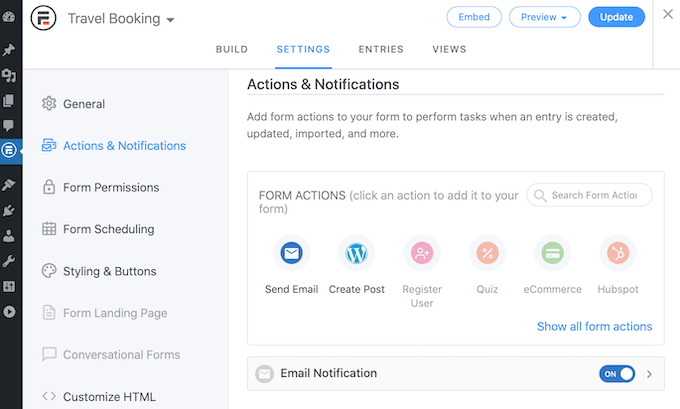
다음으로 이메일 보내기를 클릭합니다. 이렇게 하면 이메일 알림을 설정하는 데 필요한 모든 설정이 있는 새 섹션이 추가됩니다. 여기에는 이러한 이메일을 받는 사람을 변경하거나 더 많은 사람을 추가하는 것이 포함됩니다.
마지막 단계는 이 예약 양식을 WordPress 웹사이트에 추가하는 것입니다.
화면 상단에서 Embed 버튼을 클릭합니다. 그러면 이 양식을 기존 페이지에 추가하거나 새 페이지를 만들 수 있는 팝업이 열립니다.
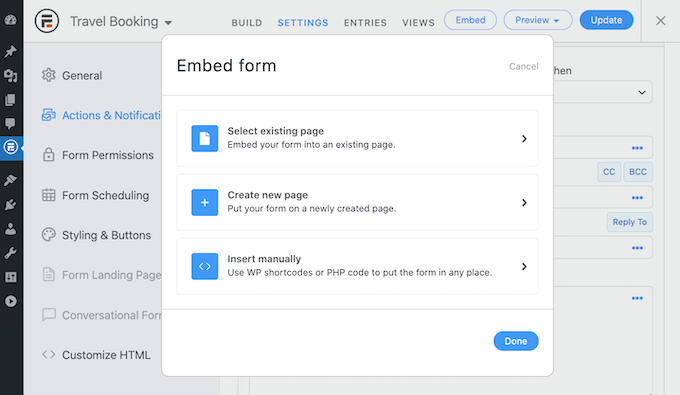
또 다른 옵션은 이 양식을 위젯에 추가하는 것입니다. 이것은 테마의 사이드바 또는 헤더에 예약 양식을 표시하는 쉬운 방법이 될 수 있습니다.
위젯에 양식을 추가하려면 수동으로 삽입을 클릭하십시오. Formidable Forms는 단축 코드를 표시합니다. 이제 이 코드를 복사하여 Shortcode 블록에 붙여넣을 수 있습니다.
이 기사가 WordPress에서 예약 양식을 만드는 방법을 배우는 데 도움이 되었기를 바랍니다. 또한 무료 비즈니스 이메일 주소를 만드는 방법을 배우거나 비즈니스 웹사이트를 위한 필수 WordPress 플러그인 목록을 확인하고 싶을 수도 있습니다.
이 기사가 마음에 들면 WordPress 비디오 자습서용 YouTube 채널을 구독하십시오. Twitter와 Facebook에서도 찾을 수 있습니다.
